Microsoft PowerPoint vs Google Slides : lequel devriez-vous utiliser ?
Le diaporama est essentiel pour présenter quoi que ce soit de manière immersive. Quelle que soit votre profession, vous devrez peut-être utiliser des diaporamas pour les présentations. PowerPoint et Slides sont les deux logiciels de création de diaporamas les plus populaires.
Bien que certaines personnes préfèrent toujours PowerPoint, les individus modernes sont quelque peu polarisés vers Slides car il y a une augmentation de la demande d'applications basées sur le cloud. Cet article vous aidera à comprendre quel créateur de diaporama est idéal pour vous en comparant les fonctionnalités essentielles de ces deux applications.
Qu'est-ce que Microsoft Powerpoint ?
PowerPoint est un créateur de diaporamas de Microsoft. Le géant de la technologie a initialement publié ce logiciel en 1990. PowerPoint était principalement un outil basé sur Windows. Cependant, Microsoft a lancé la version Web de PowerPoint 2013 en 2014 après avoir constaté une augmentation significative de son concurrent basé sur le cloud, Google Slides.
L'outil est disponible en tant qu'application autonome pour divers appareils tels que Windows, iOS, Android, etc. Plus de 500 millions de personnes utilisent PowerPoint , produisant 300 millions de présentations chaque jour.
Qu'est-ce que Google Slides ?
Il s'agit d'un créateur de diaporamas gratuit fourni avec Google Workspace. Slides a été le premier créateur de présentations basé sur le cloud et, pour cette raison, il a acquis une immense popularité depuis 2006. Vous pouvez faire l'expérience d'un travail d'équipe sans effort sur une seule présentation, car Google s'est concentré sur une meilleure collaboration sur le lieu de travail grâce à Slides.
Slides reste une application véritablement basée sur le cloud et fonctionnant sur des navigateurs Web. Cependant, si vous l'utilisez dans le navigateur Chrome, vous pouvez activer l'édition hors ligne. Vous trouverez également l'outil pour vos appareils Android ou iOS.
Paramètres de comparaison
De la création d'art vectoriel aux vidéos publicitaires en ligne, les diapositives et PowerPoint ont une utilisation vive en fonction du niveau de créativité des utilisateurs. Dans les sections suivantes, vous verrez comment Slides et PowerPoint s'intègrent aux fonctionnalités de base :
1. Coût d'utilisation
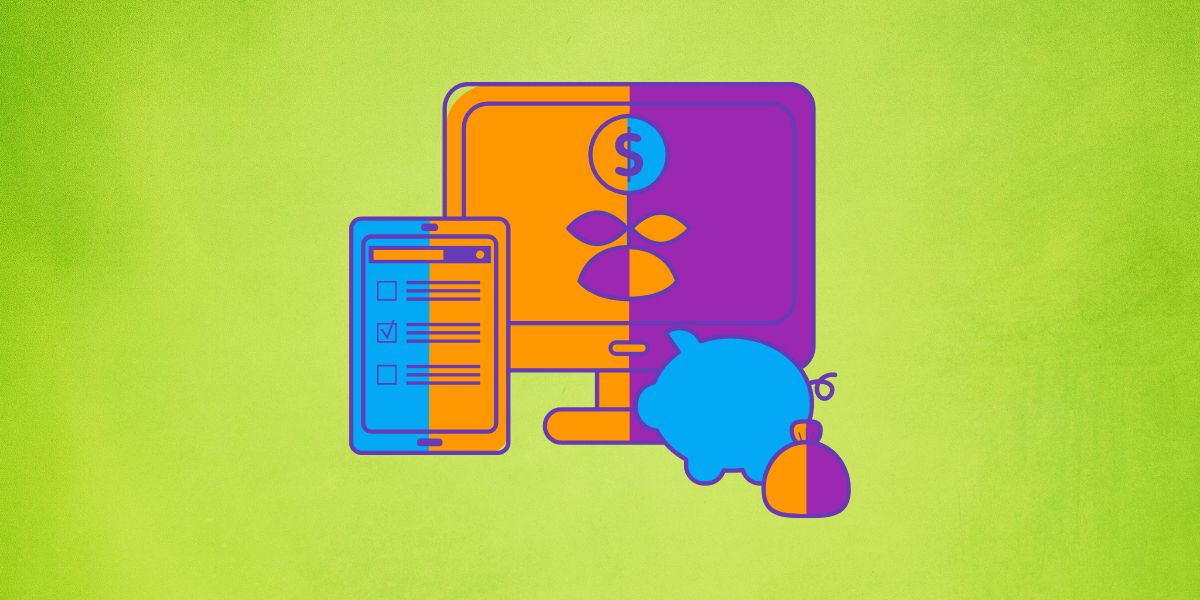
PowerPoint est livré avec un abonnement Microsoft 365, qui coûte 69,99 $ par an ou 6,99 $ par mois pour une personne. Les autres avantages sont Microsoft Word, Microsoft Excel, Outlook, 1 To de stockage OneDrive, etc. Vous pouvez essayer PowerPoint gratuitement pendant 30 jours.
Au contraire, Google Slides est un outil gratuit. Que vous l'utilisiez à des fins personnelles ou commerciales, il n'y a aucune restriction. Tout ce dont vous avez besoin, c'est d'un compte Google et d'un navigateur Web compatible sur un PC ou de l'application smartphone pour mobile. La licence d'utilisation gratuite serait la proposition de valeur la plus importante de Slides.
2. Facilité d'accès
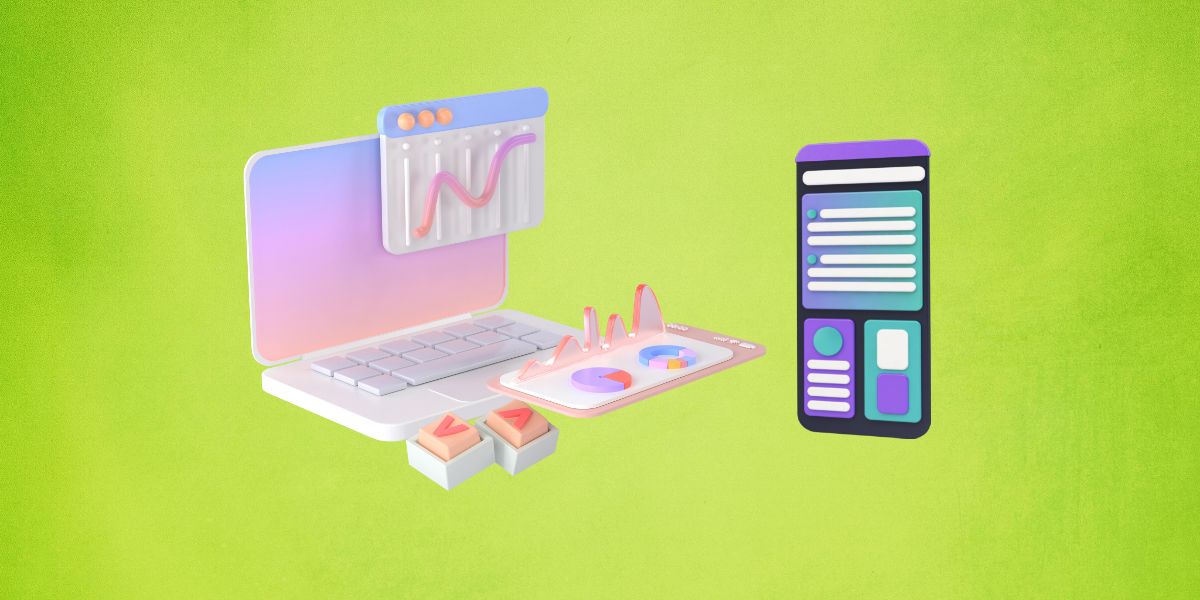
PowerPoint propose deux versions, le bureau et le Web. Cependant, la version Web est livrée avec des fonctionnalités minimales par rapport à la version de bureau. Par conséquent, la plupart des utilisateurs comptent sur la version de bureau pour des présentations complexes et professionnelles.
Mais cela vous oblige à vous en tenir à un seul appareil. Si vous devez ouvrir vos diaporamas à partir d'un autre appareil, vous devez utiliser un lecteur flash ou télécharger le fichier PPT sur le stockage cloud OneDrive.
La présentation Google Slides est hautement portable. Lorsque vous changez d'appareil, il vous suffit de vous connecter à votre compte Google, dans lequel le diaporama est disponible. Google Drive synchronisera vos fichiers sur le nouvel appareil et vous pourrez facilement modifier ou présenter vos diaporamas.
3. Utilisation en ligne et hors ligne
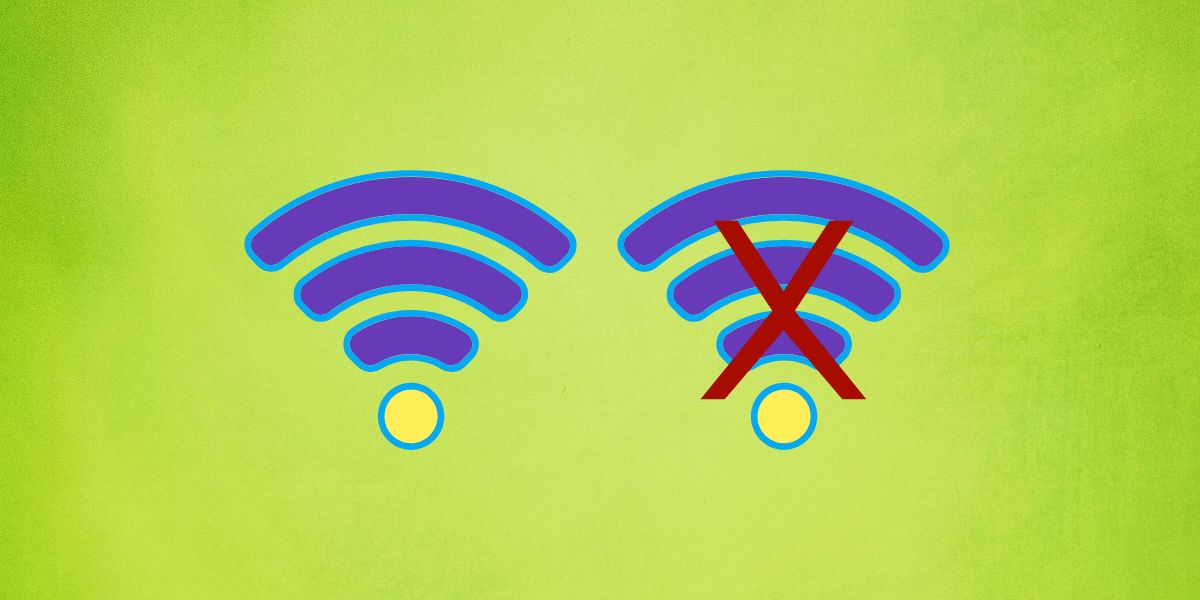
PowerPoint est un puissant créateur de diaporamas lorsque vous utilisez un logiciel autonome sur un PC. La version Web de PowerPoint manque de nombreuses fonctionnalités, comme l'impossibilité d'ouvrir des fichiers volumineux (> 2 Go) ou des compléments PowerPoint.
Le PowerPoint autonome nécessite également une meilleure configuration du PC pour des performances fluides. Microsoft suggère une puissance de traitement d'au moins 1,6 GHz, 4 Go de RAM et 4 Go d'espace libre sur le disque dur pour exécuter l'outil.
Google Slides, cependant, ne nécessite pas un PC puissant car il fonctionne sur le navigateur Chrome. Vous aurez besoin d'une solide connexion Internet pour créer des présentations de haute qualité. Vous pouvez configurer l'édition et la présentation hors ligne, mais cela n'est possible que sur les navigateurs Chrome.
4. Collaboration à distance
Le travail collaboratif sur PowerPoint n'est pas aussi interactif que Google Slides. C'est parce que vous devez vous préparer beaucoup avant que votre équipe puisse commencer une collaboration. Ces préparatifs incluent le téléchargement d'une copie sur OneDrive, le partage de liens par courrier électronique, la configuration de sites SharePoint, etc.
La version PC nécessite que tous les membres de l'équipe possèdent PowerPoint 2010 ou versions ultérieures pour le travail collaboratif. Vous pouvez utiliser PowerPoint en ligne, mais vous n'obtiendrez peut-être pas autant de fonctionnalités que dans la version PC.
Slides est devenu populaire en un rien de temps grâce à sa fonction de collaboration instantanée. Tous les membres de votre équipe peuvent travailler sur le même fichier tout en partageant des commentaires et des retours. Google Drive enregistre automatiquement toutes les différentes versions, et restaurer une version précédente est une promenade dans le parc.
5. Disponibilité de modèles gratuits
PowerPoint vous propose une grande bibliothèque de modèles modifiables. Vous trouverez certainement quelque chose dans la bibliothèque de modèles qui correspond au thème de votre présentation. Ces modèles sont les avantages à valeur ajoutée d'un abonnement Microsoft 365.
Les diapositives proposent également des modèles gratuits, mais la variété n'est pas aussi robuste que PowerPoint. Vous ne trouverez que des modèles de base que vous pouvez modifier pour répondre à vos besoins.
6. Effets spéciaux et animations
L'édition PC de PowerPoint propose des milliers d'effets, de contenu 3D, d'animations et de transitions. Par conséquent, les concepteurs et les professionnels de la création s'appuient sur PowerPoint pour des présentations de haute qualité avec des graphiques avancés.
Les diapositives offrent les éléments de base et essentiels, les transitions et les animations qui vous aideront à faire une présentation professionnelle. Si vous êtes quelqu'un qui a envie de contenu haut de gamme, alors vous trouverez Slides limité en termes de contenu créatif.
7. Édition et traitement d'images
PowerPoint est un outil complet d'édition et de traitement d'images. En fait, vous verrez que la plupart des gens utilisent PowerPoint pour éditer des images rapidement au lieu d'investir du temps dans PhotoShop. Il offre des fonctionnalités avancées telles que la suppression de l'arrière-plan, la compression d'images, la création de graphiques SmartArt, etc.
Les diapositives sont également livrées avec des fonctionnalités d'édition d'images de base, mais celles-ci ne sont pas suffisantes pour la création de diaporamas haut de gamme. Ses fonctionnalités d'édition d'image sont limitées au redimensionnement, à la rotation, au réglage des couleurs, à l'ajout de transparence, etc.
8. Sauvegarde, enregistrement automatique et stockage
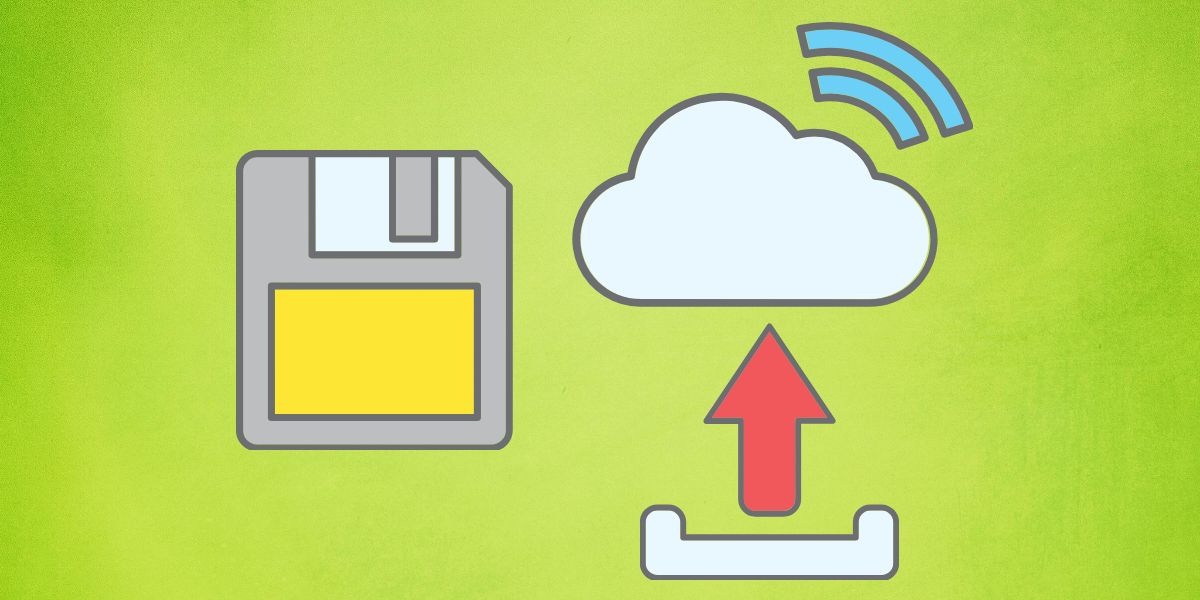
Les éditions de PowerPoint antérieures à la version 2016 nécessitent que vous enregistriez vos diaporamas manuellement. Cependant, les éditions 2016 et ultérieures sont livrées avec des fonctionnalités d'enregistrement automatique et de récupération automatique. Le logiciel PC enregistrera le fichier sur un lecteur local, sauf si vous définissez manuellement l'emplacement par défaut sur OneDrive.
Slides enregistre automatiquement toutes les modifications que vous apportez lors de la création d'un diaporama. Il stocke également un historique des versions de vos diaporamas au cas où vous auriez besoin de récupérer une version spécifique. Il enregistre toujours les diaporamas dans votre compte Google Drive.
Soyez flexible avec votre pile technologique
Vous ne voudrez peut-être pas imposer un ensemble d'outils à vous-même ou aux membres de votre équipe pour tout ce que vous faites, que ce soit la création et la présentation de diaporamas. Soyez flexible avec ces applications, car vous pourriez trouver un client qui n'accepterait que des présentations PowerPoint sur des diapositives ou vice versa.
Par conséquent, soyez prêt à improviser lorsqu'il s'agit de présenter quelque chose à un public. Concentrez-vous sur des graphiques simples, des graphiques faciles et moins d'écriture pour attirer l'attention de la foule.
